Utilizar un código con el iPhone, iPad o iPod touch
Descubre cómo definir, usar y modificar un código en el iPhone, iPad o iPod touch.
Configura un código en tu dispositivo para ayudar a proteger tus datos. Si tu dispositivo es compatible con Touch ID, puedes utilizar tu huella digital en lugar del código. Si tu dispositivo es compatible con Face ID, puedes utilizar el reconocimiento facial en lugar del código. Tu dispositivo solicitará el código cuando hagas lo siguiente:
Encender o reiniciar el dispositivo
Pulsar el botón de inicio o deslizar el dedo hacia arriba para desbloquear el dispositivo (puedes modificarlo)
Actualizar el software
Borrar los datos del dispositivo
Ver o cambiar los ajustes del código
Instalar los perfiles de configuración de iOS o iPadOS
Configurar un código
En el iPhone X y modelos posteriores, o un iPad con Face ID, ve a Ajustes > Face ID y código. En modelos anteriores del iPhone, ve a Touch ID y código. En los dispositivos sin Touch ID, ve a Ajustes > Código.
Toca Activar código.
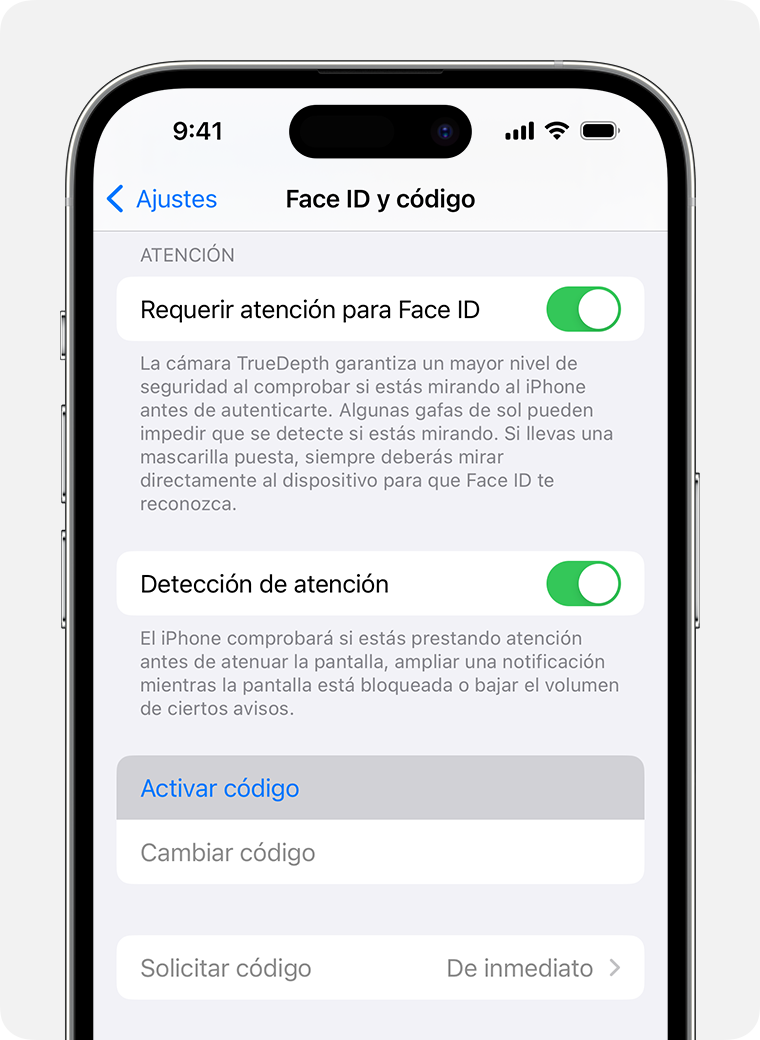
Introduce un código de seis dígitos. También puedes tocar Opciones de código para cambiar a un código numérico de cuatro dígitos, un código numérico personalizado o un código alfanumérico personalizado.
Introduce el código nuevo para confirmarlo y activarlo.
Cambiar el código o los ajustes de código
En el iPhone X y modelos posteriores, o un iPad con Face ID, ve a Ajustes > Face ID y código. En modelos anteriores del iPhone, ve a Ajustes > Touch ID y código. En los dispositivos sin Touch ID, ve a Ajustes > Código.
Encontrarás varios ajustes y opciones:
Desactivar código: toca esta opción para desactivar el código.
Cambiar código: introduce un código nuevo de seis dígitos.
Solicitar código: en cuanto bloquees la pantalla, el valor por defecto de este ajuste te solicitará que introduzcas el código para desbloquearla.
Permitir acceso cuando esté bloqueado: usa esta opción para permitir el acceso a algunas prestaciones cuando el dispositivo está bloqueado, como la vista Hoy, el Centro de notificaciones, el Centro de control en el iPhone, iPod touch o iPad, Siri, Responder con mensaje, los controles para Casa, Cartera, Responder llamadas perdidas y los accesorios USB..
Borrar datos: selecciona si quieres borrar los datos del dispositivo automáticamente después de diez intentos fallidos de introducción del código.
Desactivar el código anterior ahora (iOS 17 y versiones posteriores): si olvidas el nuevo código en las primeras 72 horas tras cambiarlo, el código anterior se puede utilizar una vez para acceder al dispositivo y restablecer el código. Usa esto para desactivar la prestación antes de que pasen 72 horas.
Descubrir qué hacer si quieres cambiar la contraseña del ID de Apple
